Windows7创建家庭组实现多台电脑之间共享资源
脚本之家 / 编程助手:解决程序员“几乎”所有问题!
脚本之家官方知识库 → 点击立即使用
还记得大学时代和宿舍里的同学想要建一个局域网玩游戏,但那时候大家都用WinXP系统,那可不是连几根网线就完成的事情啊,设置都要折腾半天,必须要有真正的电脑高手指导才有可能实现。现在很多朋友家中电脑多了,想要联网在一起共享资源方便,组建一个家庭网络,如果你还是用WinXP系统那同样是个艰难的工程。不过可能你听说身边好多朋友都有了家庭网,没觉得他们是电脑高手啊?那毫无疑问是Windows7系统帮助了他们。Windows7家庭高级版、Win7旗舰版、Win7专业版都支持强大且易用的家庭组网功能,说菜鸟都可以在Windows7电脑环境中建立局域网实现多台电脑的资源共享一点不夸张,微软为Windows7系统设计的这个功能成为了很多家庭用户的福音,下面小编来给大家详细介绍一下Windows7电脑之间资源共享有多容易!
在家里,宿舍,学校或者办公室,如果多台电脑需要组网共享,或者联机游戏和办公,并且这几台电脑上安装的都是Windows7系统,那么实现起来非常简单和快捷。因为Windows7中提供了一项名称为“家庭组”的家庭网络辅助功能,通过该功能我们可以轻松地实现Win7电脑互联,在电脑之间直接共享文档,照片,音乐等各种资源,还能直接进行局域网联机,也可以对打印机进行更方便的共享。具体操作步骤如下:
一、Windows7电脑中创建家庭组
在Windows7系统中打开“控制面板”→“网络和Internet”,点击其中的“家庭组”,就可以在界面中看到家庭组的设置区域。如果当前使用的网络中没有其他人已经建立的家庭组存在的话,则会看到Windows7提示你创建家庭组进行文件共享。此时点击“创建家庭组”,就可以开始创建一个全新的家庭组网络,即局域网。

这里需要提示大家一点,创建家庭组的这台电脑需要安装的Windows7家庭高级版,Win7专业版或Win7旗舰版才可以,而Windows7家庭普通版加入家庭网没问题,但不能作为创建网络的主机使用。所以即使你家里只有一台是Win7旗舰版其他的电脑即使是Windows7家庭普通版都不影响使用。
打开创建家庭网的向导,首先选择要与家庭网络共享的文件类型,默认共享的内容是图片、音乐、视频、文档和打印机5个选项,除了打印机以外,其他4个选项分别对应系统中默认存在的几个共享文件。

点击下一步后,Windows7家庭组网络创建向导会自动生成一连串的密码,此时你需要把该密码复制粘贴发给其他电脑用户,当其他计算机通过Windows7家庭网连接进来时必须输入此密码串,虽然密码是自动生成的,但也可以在后面的设置中修改成你们都自己熟悉密码。点击“完成”,这样一个家庭网络就创建成功了,返回家庭网络中,就可以进行一系列相关设置。

当你想关闭这个Windows7家庭网时,在家庭网络设置中选择退出已加入的家庭组。然后打开“控制面板”→“管理工具”→“服务”项目,在这个列表中找到HomeGroup Listener和HomeGroup Provider这个项目,右键单击,分别禁止和停用这两个项目,就把这个Windows7家庭组网完全关闭了,这样大家的电脑就找不到这个家庭网了。
二、自定义共享资源
在Windows7系统中,文件夹的共享更比WinXP方便很多,只需在Win7资源管理器中选择要共享的文件夹,点击资源管理器上方菜单栏中的“共享”,并在菜单中设置共享权限即可。如果只允许自己的Windows7家庭网络中其他电脑访问此共享资源,那么就选择“家庭网络(读取)”;如果允许其它电脑访问并修改此共享资源,那么就选择“家庭组网(读取/写入)”。设置好共享权限后,Windows7会弹出一个确认对话框,此时点击“是,共享这些选项”就完成了共享操作,很简单吧。

在Windows7系统中设置好文件共享之后,可以在共享文件夹上点击右键,选择“属性”菜单打开一个对话框。选择“共享”选项,可以修改共享设置,包括选择和设置文件夹的共享对象和权限,也可以对某一个文件夹的访问进行密码保护设置。Windows7系统对于用户安全性保护能力是大大提高了,而且不论你使用的是Win7旗舰版或是Windows7普通版。

对于局域网建立和家庭资源贡献方面Windows7系统有极大地提升,其改进都是显而易见的,能够方便更多的Windows7电脑用户便捷享受资源共享的乐趣。这方面的应用无论在家中还是单位里用处都很多,Windows7电脑用户可以自己组建一个网络去慢慢体验。
相关文章
win7系统在局域网共享文件提示登录失败用户账户限制的故障原因及解决方
有win7用户反映,在局域网共享文件时,遇到“登录失败:用户账户限制。可能的原因包括不允许空密码,登录时间限制,或强制的策略限制。”这是怎么回事呢?这种情况怎么办呢2016-05-30- Win7系统如何在局域网内设置磁盘共享?有朋友问到这个问题,下面小编就给大家带来Win7系统用户在局域网内设置磁盘共享的方法,希望可以帮助到大家2016-03-08
局域网共享文件管理软件、Win7共享文件夹设置软件、Win7局域网共享软件
这篇文章主要介绍了局域网共享文件管理软件、Win7共享文件夹设置软件、Win7局域网共享软件的选择,需要的朋友可以参考下2016-01-20- Win7的局域网共享设置无疑是新手最头痛的,下面小编就为大家介绍Mac设备如何访问Win7局域网共享方法,非常简单,不会的朋友可以过来参考一下,一起来看看吧2015-07-13
- 想要开启windows7系统的网络共享如何操作?win7共享怎么设置?下面小编就为大家带来win7系统设置局域网共享教程,希望能帮助到大家2015-03-20
最快最简单的方式开通Win7的局域网文件共享,让所有Win系统无隔阂
这篇文章主要介绍了最快最简单的方式开通Win7的局域网文件共享,让所有Win系统无隔阂,需要的朋友可以一起来学习2014-06-26解决Win7访问Win2003和WinXP局域网共享很慢问题
有些网友在论坛上说,在Win7中上从局域网访问Windows XP或者Windows 2003的共享文件速度特别慢。其实这个问题也由来已久了,不少朋友都介绍过解决办法。下面的方法是一个比2014-03-07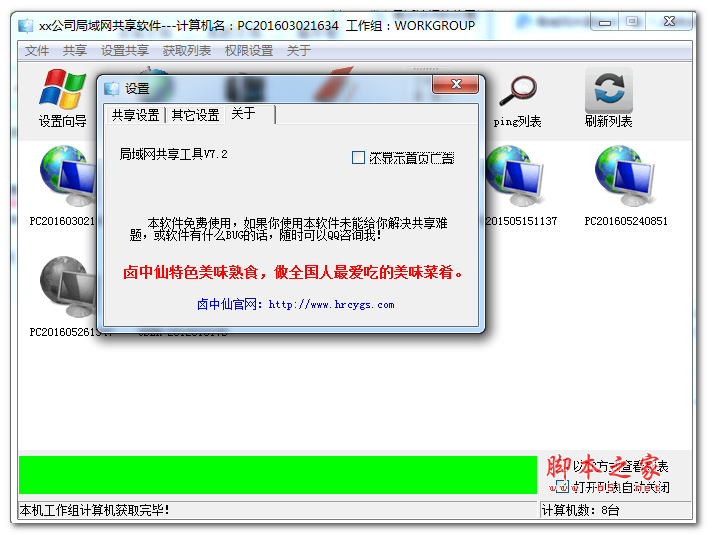 win7与XP之前的共享,一般都是win7能打开XP,但是xp打开不了win7。本站提供win7|XP局域网共享工具下载并分享使用教程2016-09-12
win7与XP之前的共享,一般都是win7能打开XP,但是xp打开不了win7。本站提供win7|XP局域网共享工具下载并分享使用教程2016-09-12- 大家在设置win7局域网共享的时候都会碰到各种各样的问题,下面小编给大家讲解下win7局域网共享设置图文教程,非常不错,感兴趣的朋友一起学习吧2016-08-30


















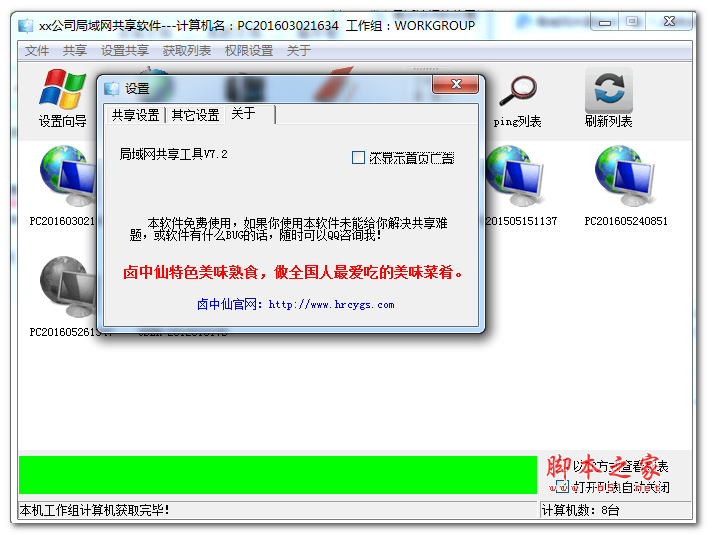








最新评论